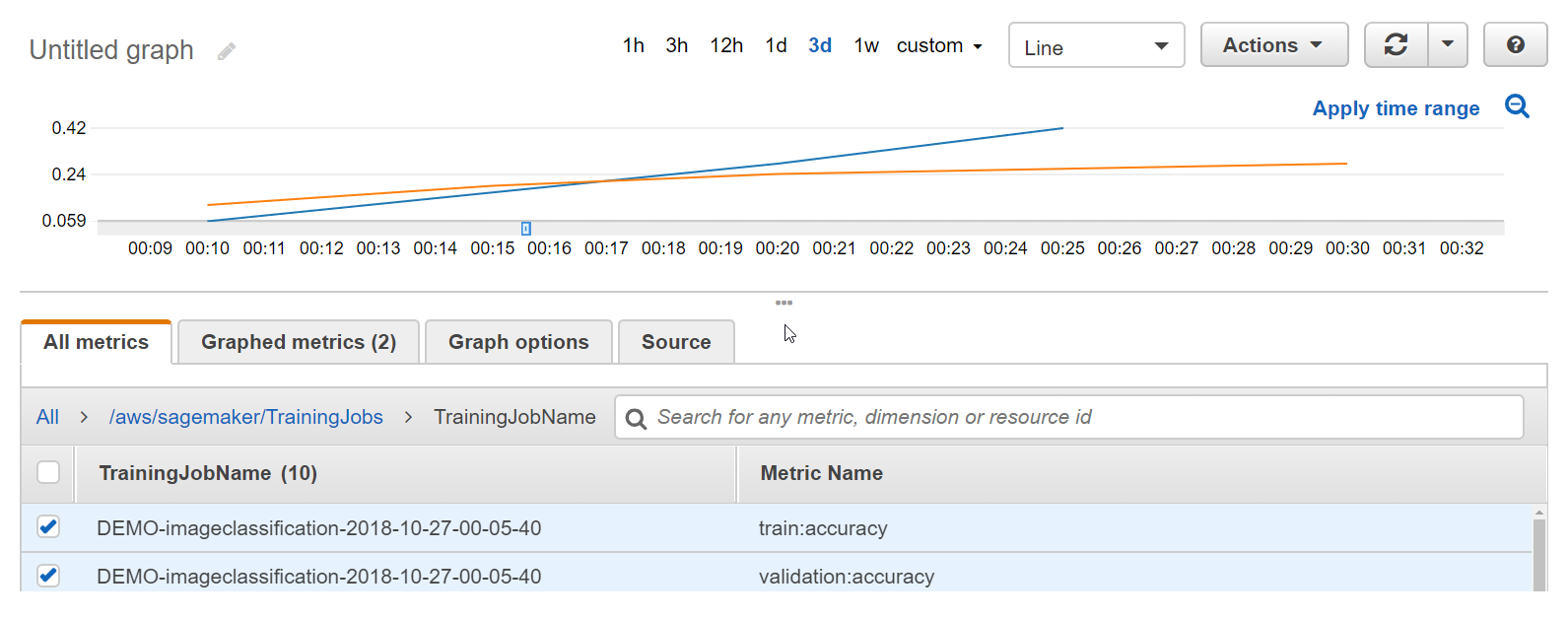Terjemahan disediakan oleh mesin penerjemah. Jika konten terjemahan yang diberikan bertentangan dengan versi bahasa Inggris aslinya, utamakan versi bahasa Inggris.
Contoh: Melihat Kurva Pelatihan dan Validasi
Biasanya, Anda membagi data tempat Anda melatih model menjadi kumpulan data pelatihan dan validasi. Anda menggunakan set pelatihan untuk melatih parameter model yang digunakan untuk membuat prediksi pada kumpulan data pelatihan. Kemudian Anda menguji seberapa baik model membuat prediksi dengan menghitung prediksi untuk set validasi. Untuk menganalisis kinerja pekerjaan pelatihan, Anda biasanya merencanakan kurva pelatihan terhadap kurva validasi.
Melihat grafik yang menunjukkan keakuratan untuk set pelatihan dan validasi dari waktu ke waktu dapat membantu Anda meningkatkan kinerja model Anda. Misalnya, jika akurasi pelatihan terus meningkat dari waktu ke waktu, tetapi, pada titik tertentu, akurasi validasi mulai menurun, kemungkinan Anda terlalu cocok dengan model Anda. Untuk mengatasinya, Anda dapat melakukan penyesuaian pada model Anda, seperti meningkatkan regularisasi.
Untuk contoh ini, Anda dapat menggunakan mage-classification-full-training contoh I di bagian Contoh notebook dari instance SageMaker notebook Anda. Jika Anda tidak memiliki instance SageMaker notebook, buat satu dengan mengikuti petunjuk diBuat Instans SageMaker Notebook Amazon untuk tutorial. Jika mau, Anda dapat mengikuti bersama dengan Contoh Klasifikasi Gambar End-to-End Multiclass di buku catatan contoh
Untuk melihat kurva kesalahan pelatihan dan validasi
-
Buka SageMaker konsol di https://console.aws.amazon.com/sagemaker
. -
Pilih Notebook, lalu pilih instans Notebook.
-
Pilih instance notebook yang ingin Anda gunakan, lalu pilih Buka.
-
Di dasbor untuk instance notebook Anda, pilih SageMakerContoh.
-
Perluas bagian Pengantar Algoritma Amazon, lalu pilih Gunakan di sebelah mage-classification-fulltrainingI.ipynb.
-
Pilih Buat salinan. SageMaker membuat salinan notebook mage-classification-fulltrainingI.ipynb yang dapat diedit di instance notebook Anda.
-
Jalankan semua sel di buku catatan hingga bagian Inferensi. Anda tidak perlu menerapkan titik akhir atau mendapatkan inferensi untuk contoh ini.
-
Setelah pekerjaan pelatihan dimulai, buka CloudWatch konsol di https://console.aws.amazon.com/cloudwatch
. -
Pilih Metrik, lalu pilih /aws/sagemaker/ TrainingJobs.
-
Pilih TrainingJobName.
-
Pada tab Semua metrik, pilih metrik train:akurasi dan validasi:akurasi untuk pekerjaan pelatihan yang Anda buat di buku catatan.
-
Pada grafik, pilih area yang nilainya akan diperbesar oleh metrik. Anda akan melihat sesuatu seperti contoh berikut.